Өнөөдрийг хүртэл суулгалтын файл үүсгэх, эсвэл бүх файлуудыг "exe" форматаар хөрвүүлэх боломжийг олгодог олон бүтээгдэхүүн бий болсон. Энэ ажиллагааг гүйцэтгэхийн тулд та тодорхой дүрмийг баримтлах хэрэгтэй. Үүнийг хийхийн тулд танд Smart Install Maker програм хэрэгтэй. Энэ нь үнэгүй, хаалттай эх сурвалжтай програм хангамж юм. Энэ нь 32 битийн Microsoft Windows үйлдлийн систем дээр өндөр үр ашигтай суулгалт үүсгэх энгийн бөгөөд хүчирхэг хэрэгслийг хэрэглэгчдэд олгодог.
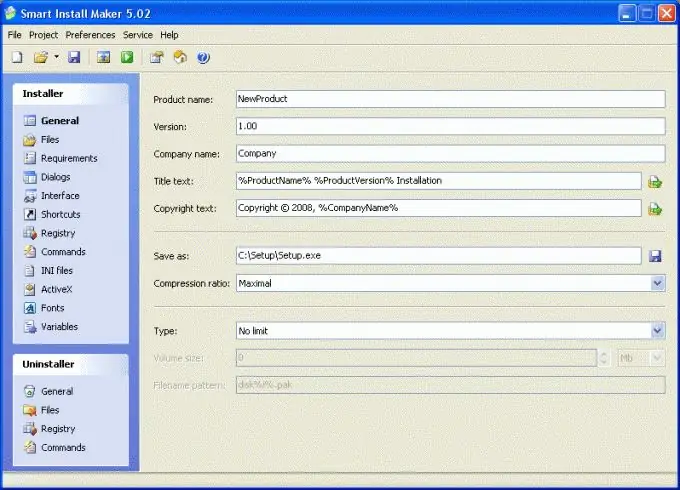
Шаардлагатай
Хувийн компьютер. Smart Install Maker програм
Зааварчилгаа
1-р алхам
Програмыг ru.sminstall.com албан ёсны сайтаас татаж авна уу. Smart Install Maker нь Microsoft Windows-ийн үзэсгэлэнтэй, найдвартай суулгалтын багцыг бий болгох баялаг ажиллагаатай. Энэ програм нь бүрэн суулгалтын файл үүсгэхэд тусална.
Алхам 2
Smart Install Maker програмыг суулгаарай. Дараагийн бүх эмхэтгэлүүд системийн драйв дээр хадгалагдах тул програмыг "C" дискний директорт суулгаж үзээрэй.
Алхам 3
Програмыг ажиллуул. Та хэд хэдэн цонхыг харах болно, тухайлбал: файл, төсөл, тохиргоо, үйлчилгээ, тусламж. Мөн анхдагчаар програм нь шаардлагатай өгөгдлийг оруулах, суулгах файлыг хөрвүүлэх файлуудыг зааж өгөх цонхыг нээдэг.
Алхам 4
Юуны өмнө төслийн нэрийг өгнө үү. Энэ нь "exe" файлыг суулгаж байх үед харагдах болно. Та хувилбар, компанийн нэр, шошго, шахалтын төрөл, байршлыг хадгалах гэх мэт параметрүүдийг зааж өгөх хэрэгтэй. Өөрийн дуртай утгуудыг тохирох хяналтанд оруулна уу.
Алхам 5
"Файлууд" таб дээр дарна уу. Та суулгацын багцад оруулах бүх файлыг сонгох хэрэгтэй. Гэсэн хэдий ч, үүссэн файлын үүсэх хугацаа нь түүнд нэмж оруулсан өгөгдлийн хэмжээнээс шууд хамаарна гэдгийг санаж байх хэрэгтэй.
Алхам 6
"Тохиргоо" таб руу очно уу. Эндээс та "Хөтөлбөрийн нэр", "Устгагчийн нэр", "Гарчиг" гэх мэт параметрүүдийг тохируулахыг хүсч байна. Эдгээр бүх параметрүүдийг хэрэглэгчийн үзэмжээр тохируулдаг. "Суулгах явцад вэб хуудас нээх" гэх мэт зүйл бас байдаг. Өөрөөр хэлбэл, "exe" файлыг суулгахдаа та ямар ч вэб хуудасны нээлтийг автоматаар тохируулж болно.
Алхам 7
Дуусгах товчийг дарна уу. Бүх файлуудыг эмхэтгэх болно. Суулгалтын багцыг үүсгэсний дараа C: / setup директор дотор байрлах болно. "Хадгалах" баганад байгаа бүх параметрүүдийг тохируулахдаа суулгалтын файлыг локал диск дээрх өөр байршилд эсвэл ерөнхийдөө зөөврийн диск дээр хадгалахын тулд та хадгалах замыг зааж өгөх ёстой.






